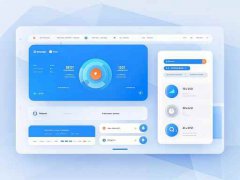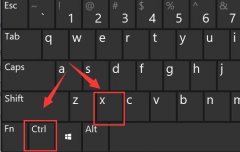丢失系统文件时,许多用户面临困境。恢复这些文件并确保系统正常运行,既是技术挑战,也是对用户耐心的考验。本文将详细探讨如何有效地恢复丢失的系统文件,提供多种解决方案和相关技巧,希望能够帮助到广大的电脑用户。

几乎每位电脑用户在使用过程中,都会遇到一些常见问题,例如系统崩溃、文件丢失等。这些问题大多源自于系统更新、软件冲突或病毒感染。面对这些状况,正确的方法尤为重要,以下是一些常见的恢复方法。
1. 使用系统还原功能
现代操作系统通常提供系统还原功能。当系统出现问题时,可以选择恢复到某个较早的状态。如果在丢失文件之前创建了还原点,可以通过控制面板中的系统保护选项来恢复系统。此方法的优点在于简单易行,适合新手用户。
2. 利用命令行工具
针对高级用户,命令行工具提供了更多的自定义恢复选项。可以使用sfc /scannow命令来扫描和修复损坏或丢失的系统文件。运行该命令时,需要以管理员身份打开命令提示符,系统会自动检查并修复问题。一旦文件损坏严重,可能需要考虑其他恢复手段。
3. 从安装介质修复系统
如果上述方法无法解决问题,使用Windows安装介质可能是一种有效的选择。插入安装介质,启动电脑并进入修复计算机选项,继而选择修复启动或命令提示符。这提供了更深入的修复工具,可以解决系统文件问题。
4. 数据恢复软件
市面上有许多专业的数据恢复软件,能够帮助用户恢复误删或丢失的系统文件。选择知名品牌的软件能提高成功率,值得注意的是,恢复之前尽量避免对硬盘进行过多的操作,以免覆盖原有数据。
5. 定期备份
预防始终胜于治疗。通过定期备份重要数据以及创建还原点,可以在未来遇到类似问题时,迅速恢复正常。养成良好的备份习惯至关重要。
随着技术的不断发展,电脑硬件也日新月异。一些用户可能会考虑升级或者DIY组装电脑。在这样的过程中,了解如何从操作系统层面解决问题,会为你的DIY之旅增添不少乐趣。
常见问题解答
1. 如何创建系统还原点?
在控制面板中搜索恢复,选择创建还原点,在弹出的对话框中点击创建按钮。
2. sfc命令需要多长时间?
执行sfc扫描通常需要10到30分钟,具体时间取决于电脑的性能和系统的状态。
3. 数据恢复软件是收费的吗?
大多数数据恢复软件提供免费版本或试用版,完整版通常需要付费。
4. 丢失系统文件后需要重新安装操作系统吗?
不一定,尝试上述恢复方法,通常可以在不重装的情况下解决问题。
5. 如何确保备份数据的安全性?
使用多个备份选项,包括外部硬盘、云存储等,能有效提高数据安全性。
通过这些方法,用户可以在遇到系统文件丢失的问题时,迅速采取行动,保障自己的数据和系统安全。保持对系统的关注和了解,有助于更好地管理和使用电脑。